- Autor Abigail Brown [email protected].
- Public 2023-12-17 06:57.
- Ostatnio zmodyfikowany 2025-01-24 12:19.
Co warto wiedzieć
- Już zainstalowano: naciśnij i przytrzymaj aplikację > Informacje o aplikacji > Store > Szczegóły aplikacji > trzy kropki w prawym górnym rogu > Udostępnij.
- Aplikacja Google Play: Znajdź aplikację >, wybierz trzy kropki w prawym górnym rogu > Udostępnij.
- Przeglądarka: Znajdź aplikację > copy URL > wklej URL do wiadomości/e-maila > Wyślij.
Ten artykuł wyjaśnia, jak udostępniać i instalować aplikacje na Androida ze Sklepu Google Play za pośrednictwem przeglądarki internetowej lub oficjalnej aplikacji.
Jak udostępnić aplikację Sklepu Google Play
Najłatwiejszym sposobem udostępniania aplikacji jest otwarcie aplikacji w sklepie Google Play. Możesz się tam dostać na dwa sposoby. Najprostszym sposobem jest po prostu otwarcie sklepu z aplikacjami na urządzeniu i wyszukanie żądanej aplikacji. Jeśli jednak masz już zainstalowaną aplikację, możesz przejść bezpośrednio do jej wpisu w sklepie z aplikacjami w następujący sposób.
- Dotknij i przytrzymaj aplikację.
- W otwartym menu kontekstowym dotknij Informacje o aplikacji.
-
Przewiń w dół do Store i dotknij Szczegóły aplikacji.

Image - Teraz, gdy patrzysz na listę App Store dotyczącą aplikacji, którą chcesz udostępnić, dotknij trzy kropki w prawym górnym rogu.
- Dotknij Udostępnij.
-
W tym miejscu możesz dotknąć kontaktu lub aplikacji, aby wysłać adres URL.

Image
Użyj przeglądarki, aby udostępnić aplikację Sklepu Google Play
Być może zauważyłeś, że informacje, które udostępniasz, wyglądają jak zwykły adres URL witryny. To dlatego, że tak jest. Oznacza to, że możesz również zlokalizować swoją ulubioną aplikację za pomocą przeglądarki internetowej na komputerze.
- Wejdź na
- Kliknij Aplikacje.
- Wpisz nazwę aplikacji w pasku wyszukiwania i kliknij Szukaj.
-
Kliknij aplikację.

Image -
Adres URL w Twojej przeglądarce to informacje, które musisz udostępnić. Skopiuj to, a następnie wklej do wiadomości lub e-maila, aby wysłać aplikację do znajomych.

Image
To wszystko! Ten adres URL to wszystko, czego potrzebuje Twój telefon, aby znaleźć aplikację.
Jak zainstalować aplikację Sklepu Google Play z linku
Jeśli otrzymasz link, który udostępnił Ci znajomy, bardzo łatwo jest zainstalować aplikację. Ponadto, podobnie jak udostępnianie, możesz to zrobić z urządzenia mobilnego lub przeglądarki. Najprostszym sposobem jest zainstalowanie aplikacji bezpośrednio z urządzenia z systemem Android. Otwórz adres URL na swoim urządzeniu z Androidem i naciśnij Zainstaluj
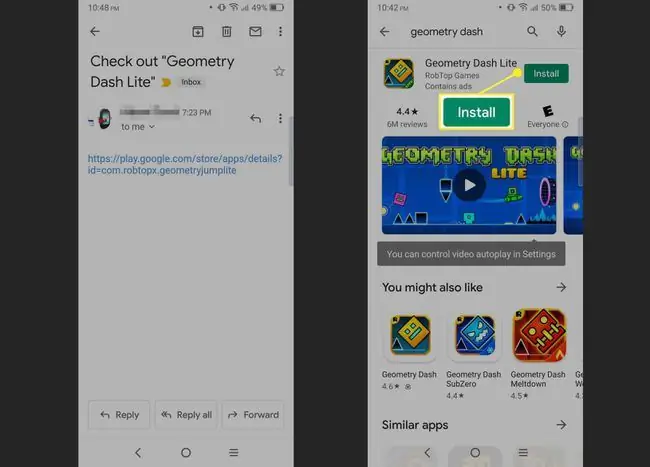
Jak zainstalować aplikację na Androida z przeglądarki
Jeśli nie masz przy sobie urządzenia lub korzystasz z komputera, link również tam działa. Aplikację można zainstalować z przeglądarki internetowej na urządzeniu z systemem Android. zakładając, że jesteś zalogowany w Sklepie Google Play w przeglądarce (to też omówimy), aplikacja zostanie zainstalowana zdalnie na Twoim urządzeniu,
- Otwórz link na swoim komputerze.
-
Jeśli nie jesteś jeszcze zalogowany w Sklepie Play, musisz to zrobić. Kliknij Zaloguj się w prawym górnym rogu. Jeśli jesteś już zalogowany, przejdź do kroku 5.

Image -
Wprowadź swój adres e-mail i kliknij Dalej.

Image Pamiętaj, aby zalogować się na to samo konto Google, co urządzenie przenośne.
-
Wprowadź swoje hasło i kliknij Dalej.

Image -
Kliknij Zainstaluj.

Image -
Możesz zostać poproszony o wybranie urządzenia do instalacji. Wybierz urządzenie i kliknij Kontynuuj.

Image -
Musisz zweryfikować swoje hasło. Kliknij Dalej.

Image -
Wprowadź swoje hasło i kliknij Dalej.

Image -
Po zainstalowaniu aplikacji kliknij OK.

Image






